Evaluer les travaux des étudiants (activité devoir)
1. Consulter et évaluer les travaux remis par les étudiants
1.2. Corriger les devoirs sur la plateforme
Pour corriger les travaux sans les télécharger, il est nécessaire de cliquer sur note pour corriger les devoirs
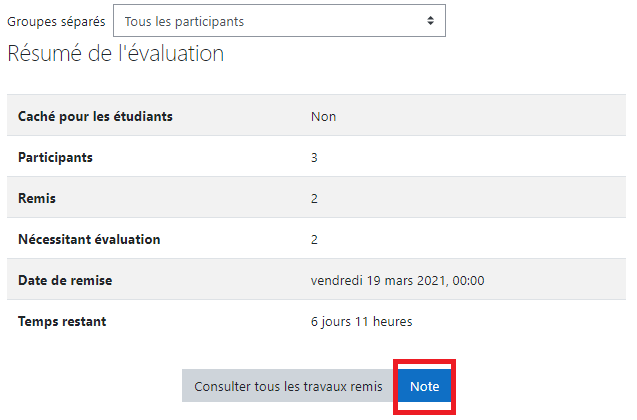
Interface de correction :
En cliquant sur NOTE pour corriger un devoir, la fenêtre ci-dessous s’affiche. Il est possible de la personnaliser en cliquant sur les 3 icônes en bas à droite.
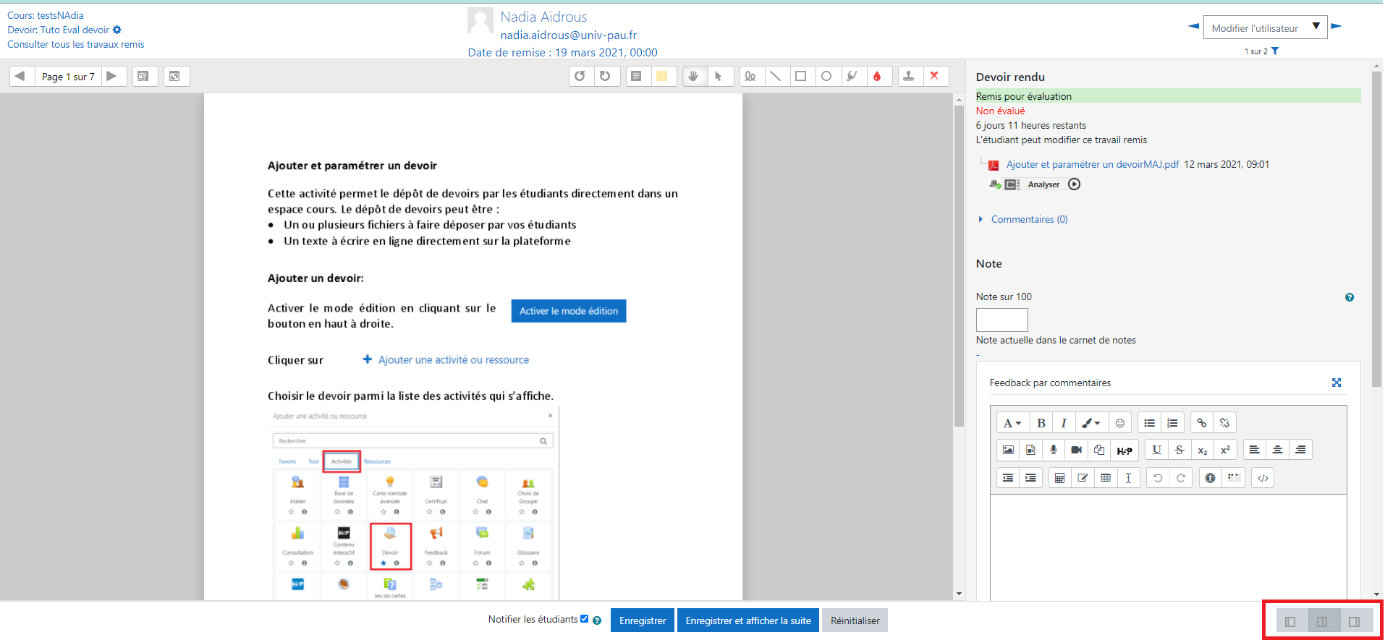
Remarque :
On peut,
- avec le premier icône à gauche n’avoir que la fenêtre des notes et des commentaires
- avec le troisième icône à droite n’avoir que la fenêtre pour annoter le PDF
- avec le deuxième icône revenir à la fenêtre par défaut.
Si vous souhaitez mettre un commentaire et une note à votre étudiant directement sur la plateforme : cliquez sur Note correspondant à son nom.
Une fois la note et le commentaire éventuel déposés, l’étudiant peut être notifié (ou pas) et aller visualiser sa note et votre feedback.
Ne pas oublier de cliquer sur « enregistrer » pour enregistrer les modifications.
« Enregistrer et afficher la suite » pour enregistrer et évaluer le travail d’un autre étudiant.

Il est possible de déplacer un cours d'une catégorie à une autre. Pour le faire, il vous suffira de suivre les étapes ci-dessous :